
হ্যালো টেকটিউনস জনগণ, কেমন আছেন আপনারা সবাই? টেকটিউনসের নিত্যনতুন টপিক আর সার্ভিস নিয়ে ভালো না থেকে আর উপায় আছে? আর এই নিত্যনতুন টপিক আর সার্ভিসের ধারা বজায় রাখার নিমিত্তে, আজকে আমি আপনাদের সাথে একদম নতুন একটি টপিক নিয়ে হাজির হলাম। আর আপনারা এই টিউনের মাধ্যমে জানতে পারবেন অনেক নতুন নতুন সব তথ্য।
আজকে আমি আপনাদের সাথে আলোচনা করবো Windows Explorer এর অনেকগুলো বেস্ট অল্টারনেটিভ ফাইল ম্যানেজার নিয়ে, তো আশা করছি সম্পূর্ণ টিউনে আপনারা আমার সাথেই থাকবেন।
উইন্ডোজ অপারেটিং সিস্টেমে বিল্ট ইন Windows Explorer দেওয়া থাকে এবং এটি খুবই উন্নত মানের একটি ফাইল ম্যানেজার। গত ১০ বছর আগের Windows Explorer এর সাথে বর্তমান Windows Explorer কম্পেয়ার করলেই আপনারা বুঝতে পারবেন এটা আগের চেয়ে কতটা উন্নত হয়েছে। তবে এখনও অনেকগুলি ফিচার রয়েছে যা এর মধ্যে নেই, যদি তা থাকতো তাহলে Windows Explorer ফাইল ম্যানেজারটি সত্যিই অসাধারণ একটি ফাইল ম্যানেজার হত।
তবে চিন্তার কোন কারণ নেই, ধন্যবাদ জনাই তাদেরকে যারা Windows Explorer এর অল্টারনেটিভ ডেভেলপ করেছেন। Windows Explorer এর কয়েকটি অল্টারনেটিভ তেমন উন্নত মানের নয়, তবে এর মধ্যে অনেকগুলি অল্টারনেটিভ রয়েছে যা সত্যিই অনেক উন্নত মানের।
নিচে আমি Windows Explorer এর বেস্ট অল্টারনেটিভ ফাইল ম্যানেজারের বিস্তারিত আলোচনা করছিঃ
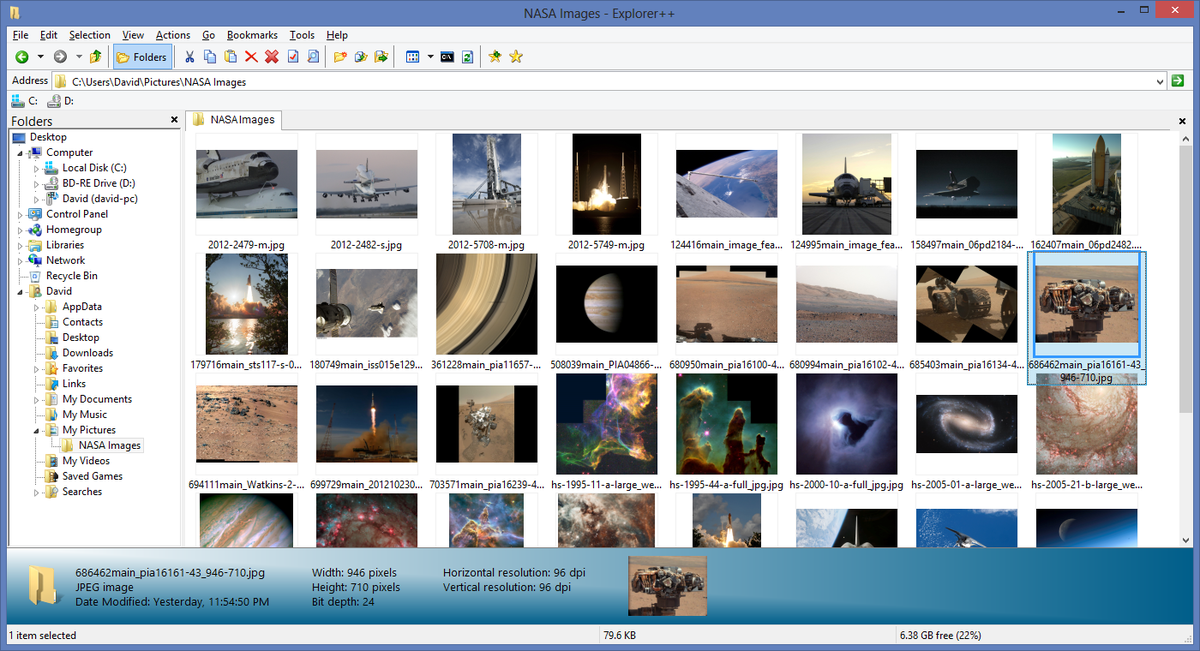
আপনি যদি Windows Explorer এর এমন একটি অল্টারনেটিভ খুঁজে থাকেন যা দেখত একদম Windows Explorer মতই, তবে আপনি Explorer+ ফাইল ম্যানেজারটি ব্যবহার করে দেখতে পারেন।
Explorer+ হল ওপেন সোর্স, ফ্রি সফটওয়্যার যা দেখতে হুবহু Windows Explorer মত এবং এমন সব ফিচার এই সফটওয়্যারে রয়েছে, আর আপনি চিন্তা করতে পারেন এই সব ফিচার Windows Explorer এর মধ্যে থাকলে কতই না ভাল হত। আর এই ফাইল ম্যানেজারটি বিশাল কমিউনিটি সাপোর্টাররা ব্যবহার করে আসছে এবং যারা বছরের পর বছর ধরে এই সফটওয়্যার ডেভেলপমেন্টে কন্ট্রিবিউট করেছে।
এই ফাইল ম্যানেজারে আপনি যেসব বেস্ট ফিচারগুলো পাবেনঃ
Explorer+ ফাইল ম্যানেজারটি ইন্সটল করার প্রয়োজন নেই। এটি পোর্টেবল সফটওয়্যার এর মত ফলে আপনি আপনার কম্পিউটারের যেকোনো জায়গাতে রেখে এই সফটওয়্যারটি ব্যবহার করতে পারবেন। আর এই ফাইল ম্যানেজারকে ডিফল্ট ফাইল ম্যানেজার হিসেবে সেট করতে, Explorer+ থেকে Tools অপশনে ক্লিক করে Options সিলেক্ট করুন, তারপরে Default File Manager প্যানেল থেকে Replace Explorer for all folders সেটিং সিলেক্ট করুন।
যদিও এই ফাইল ম্যানেজারটি Windows Explorer এর ফিচারগুলির থেকে খুব বেশি দুর্দান্ত ফিচার না থাকলেও, এটি Windows Explorer থেকে অতিরিক্ত কিছু ফিচার দিয়ে থাকে আর আপনি এই ফাইল ম্যানেজার ব্যবহার করলে কেউ বুঝতেই পারবেনা যে এটি থার্ড পার্টি ফাইল ম্যানেজার সবাই মনে করবে এটি Windows Explorer ই।
অফিসিয়াল ডাউনলোড লিংকঃ Explorer+
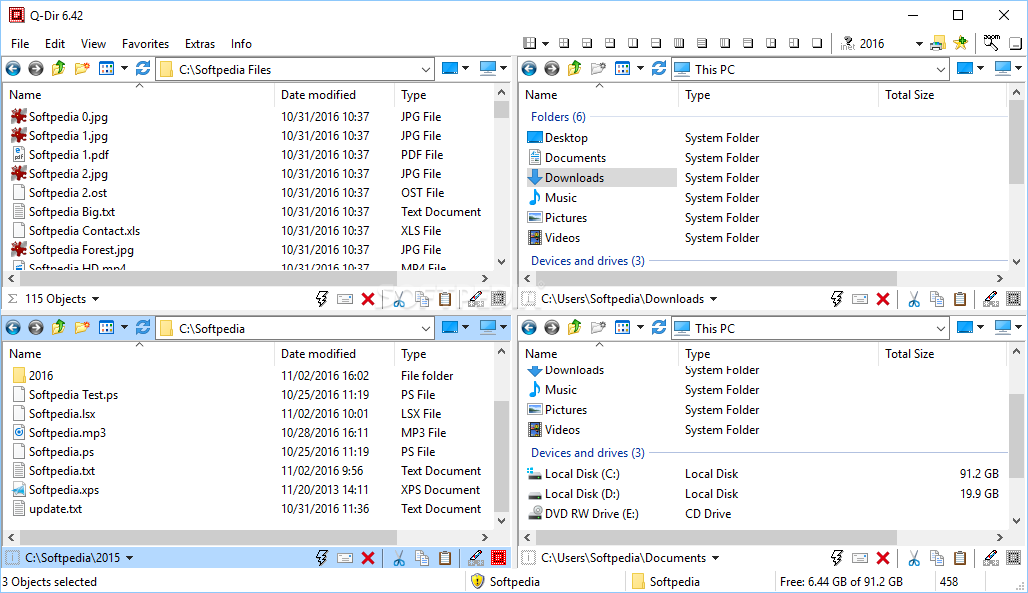
আপনি যদি Windows Explorer থেকে ভিন্ন রকমের অল্টারনেটিভ ফাইল ম্যানেজার খুঁজে থাকেন তাহলে, Q-Dir হচ্ছে দুর্দান্ত একটি Windows Explore এর অল্টারনেটিভ ফাইল ম্যানেজার।
Quad-Directory Explorer এর সংক্ষিপ্ত-রূপ হচ্ছে Q-Dir। আর এই নাম রাখার কারণ হচ্ছে এটি ডিফল্ট ভাবে চারটি প্যানেল ওপেন হয়, যা আপনি আপনার পছন্দ মতো কনফিগার করতে পারবেন।
এটিতে আপনি ডিফল্ট Windows Explorer এর সকল স্ট্যান্ডার্ড ফিচার এবং নিচে অতিরিক্ত ফিচার সমূহও উপভোগ করতে পারবেনঃ
উইন্ডো প্যানেলকে বিভিন্ন ভাবে কনফিগার করতে পারবেন যার ফলে আপনি আরও উন্নত ইউজার এক্সপেরিয়েন্স উপভোগ করতে পারবেন। এমনকি উপরের দিকে কুইক ট্যাব এরেঞ্জ অপশন রয়েছে যেখান থেকে আপনি দ্রুত ট্যাব গুলোকে সহজেই সাজাতে পারবেন। এছাড়াও আপনি ইচ্ছা করলে ফাইল ব্রাউজার প্যানেলকে টগল করতে পারবেন।
আর Q-Dir ফাইল ম্যানেজারকে ডিফল্ট ফাইল ম্যানেজার হিসেবে সেট করতে, উপরের Extras মেনুতে ক্লিক করুন, তারপরে Q-Dir as default browser ক্লিক করুন এবং As default Browser for all অপশনটি সিলেক্ট করুন।
অফিসিয়াল ডাউনলোড লিংকঃ Q-Dir
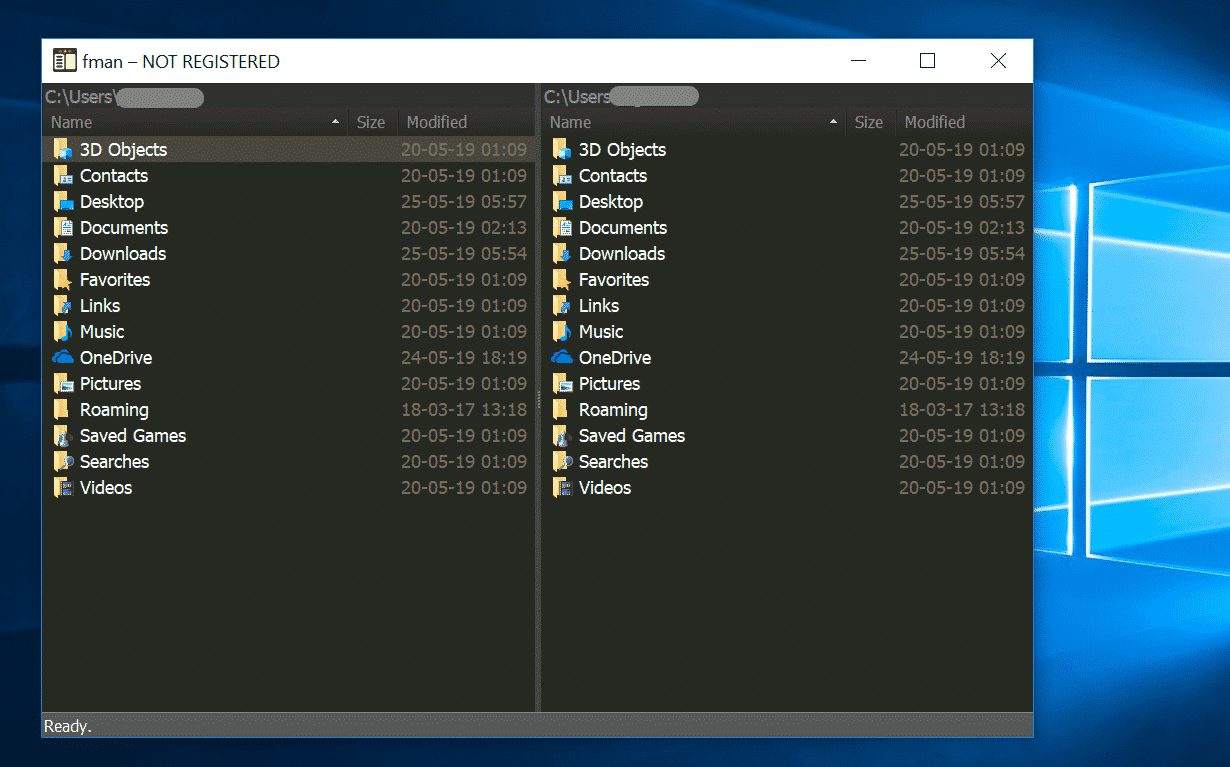
আপনি যদি মাউসের পয়েন্টার দিয়ে ক্লিক করে ফাইল ব্রাউজ করতে বিরক্ত-বোধ করেন তাহলে, fman হচ্ছে আপনার জন্য উপযোগী একটি ফাইল ম্যানেজার।
আসলে, fman এর F শব্দ দিয়ে ফাস্ট বুঝানো হয়ে থাকে। Fman নিজেকে “GoTo on Steroids” হিসেবে জাহির করতে চায়। আর এর কারণ হচ্ছে, আপনার কীবোর্ড থেকে Ctrl + P প্রেস করলেই fman ওপেন হবে এবং উপরের সার্চ বারে আপনি যেই ফাইলটা ওপেন করতে চান তা লিখে Enter কী প্রেস করলেই সেই ফাইল ওপেন হয়ে যাবে।
এটি ডিফল্ট ভাবে ডুয়াল প্যানেল ভিউ তে ওপেন হয়, যার ফলে আপনি একাধিক ডিরেক্টরির মধ্যে দ্রুত ফাইল ট্রান্সফার করতে পারবেন সহজেই।
fman হল কীবোর্ড ভিত্তিক ফাইল ম্যানেজার। যদিও আপনি এই ফাইল ম্যানেজার সফটওয়্যার ব্যবহার করার শুরুর দিকে কী বোর্ডের হট-কী সম্পর্কে তেমন জানবেন না, এখন command palette গুলো দেখতে Ctrl+Shift+P একত্রে প্রেস করুন। এখান থেকে আপনার প্রয়োজনীয় কীবোর্ড কমান্ডগুলি খুঁজতে এবং সেই কমান্ডটি রান করতে Enter কী-তে প্রেস করুন। আস্তে আস্তে আপনি দেখতে পাবেন যে, আপনি command palette টি কম বেশি ব্যবহার করতে থাকবেন।
যদিও ডিফল্ট fman ফাইল ম্যানেজারে তেমন কোন এক্সট্রা ফিচার নেই তবে এর ফিচার এক্সপান্ড করার জন্য প্রচুর ইউজার-ক্রিয়েটেড প্লাগইন রয়েছে। প্লাগইন ইন্সটল করার জন্য command palette টি ওপেন করুন এবং Install Plugins টাইপ করলেই সমস্ত প্লাগইন গুলো দেখতে এবং ইন্সটল করতে পারবেন।
অফিসিয়াল ডাউনলোড লিংকঃ fman
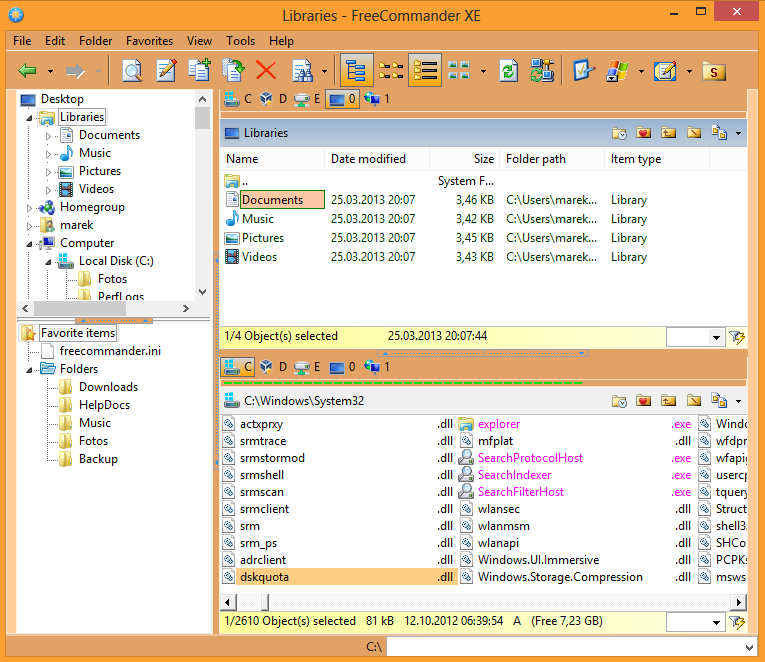
আপনি যদি ডিফল্ট Windows Explorer ফাইল ম্যানেজার দেখতে দেখতে ক্লান্ত হয়ে থাকেন তাহলে আপনার জন্য FreeCommander হতে পারে পারফেক্ট অল্টারনেটিভ ফাইল ম্যানেজার।
এটি Windows Explorer থেকে অতিরিক্ত ফিচার প্রদান না করলেও, এটি কালার-ফুল আইকন, মাল্টিপল ট্যাব এবং Windows Explorer এর সকল স্ট্যান্ডার্ড ফিচার রয়েছে, যেসব ফিচার আপনি সচারচর ব্যবহার করে থাকেন।
নিচে FreeCommander এর সমস্ত ফিচার উল্লেখ করা হলোঃ
FreeCommander কে ডিফল্ট Windows Explorer হিসেবে সেট করতে, Tools মেন্যুতে ক্লিক করুন এবং Redirect Win+E to FreeCommander অপশনটি সিলেক্ট করুন।
আপনি যদি FreeCommander ফাইল ম্যানেজারটিকে ডিফল্ট ফাইল ম্যানেজার হিসেবে ব্যবহার করতে না চান তাহলে নরমাল ভাবে ব্যবহার করতে থাকেন এবং তারপরে যদি কখনো আপনি এটি ব্যবহার করে আনন্দ পান তখন এটিকে ডিফল্ট ফাইল ম্যানেজার হিসেবে ব্যবহার করতে পারেন।
অফিসিয়াল ডাউনলোড লিংকঃ FreeCommander
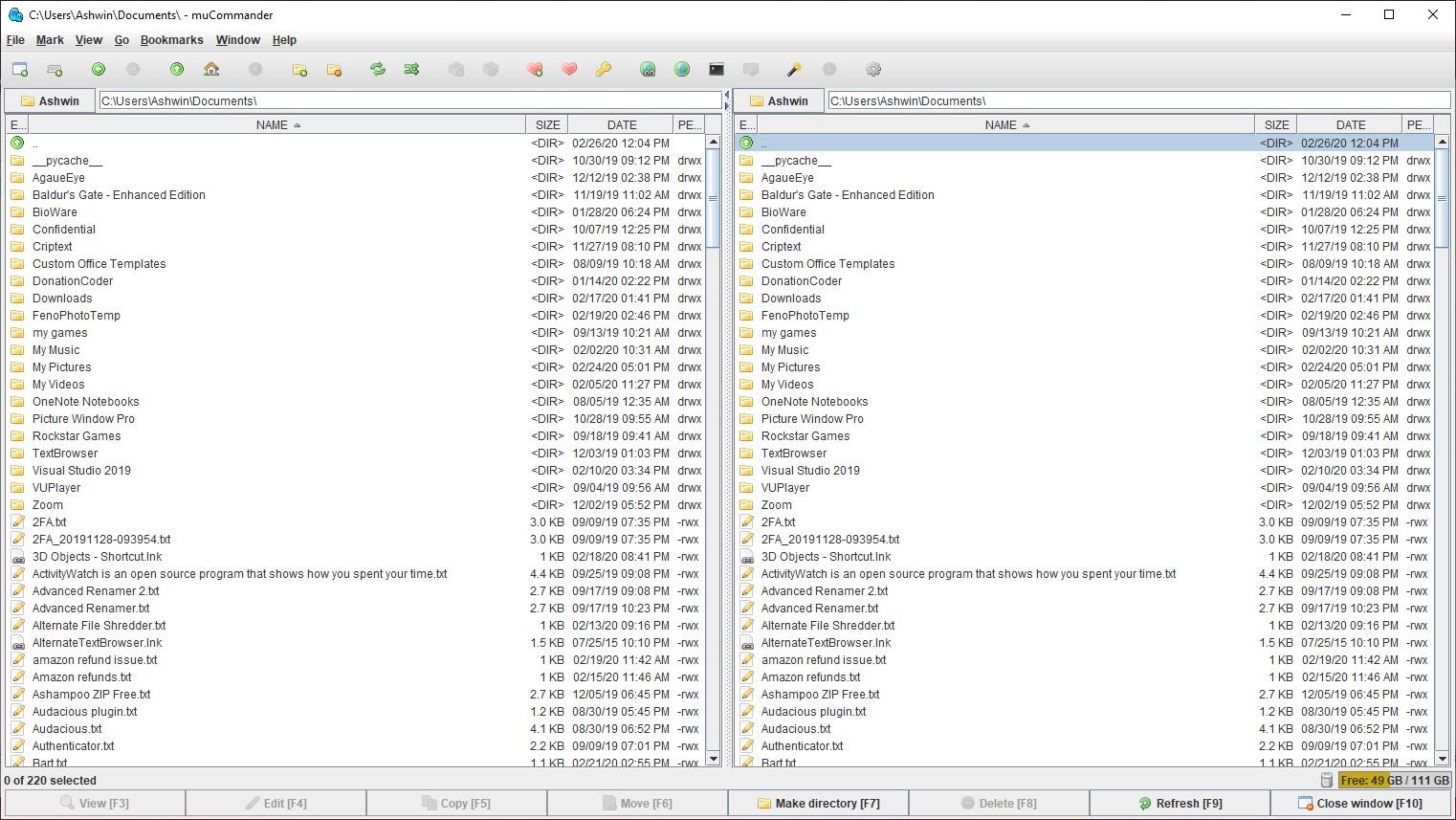
যদি আপনি Windows Explorer এর অল্টারনেটিভ ফাইল ম্যানেজার ব্যবহার করতে চান যা হবে খুবই আধুনিক, অত্যন্ত কাস্টমাইজেবল তাহলে muCommander হতে পারে আপনার জন্য বেস্ট চয়েস। এই ফাইল ম্যানেজারটি জাভা সাপোর্টের আর তাই আপনি এই ফাইল ম্যানেজারটি যেকোনো অপারেটিং সিস্টেমে ব্যবহার করতে পারেন।
muCommander ওপেন করার সময় আপনি প্রথমে যে জিনিসটি দেখতে পাবেন তা হল এর থিম চেঞ্জ করার অপশন। আর এর রয়েছে সুন্দর সুন্দর থিম এবং ডিফল্ট বোরিং Windows Explorer চেয়ে অনেক বেশি ফাস্ট।
muCommander ব্যবহার করে আপনাকে Windows Explorer এর ফিচার নিয়ে চিন্তা করতে হবে না, কেননা Windows Explorer সমস্ত ফিচারের এই ফাইল ম্যানেজারে আছে। এছাড়াও এই ফাইল ম্যানেজারটি Windows Explorer এর মত ট্রী ভিউ স্টাইল ইন্টারফেস প্রোভাইড ক্রে থাকে এবং ডিফল্ট ভাবে এটিতে দুইটি প্যানেলে ফাইল ওপেন করতে পারবেন।
muCommander এর উল্লেখযোগ্য ফিচারগুলির মধ্যে রয়েছেঃ
Windows Explorer এর ফ্রি অল্টারনেটিভ ফাইল ম্যানেজারের মধ্যে, muCommander হল লাইট-ওয়েট, ভাল ভাবে প্রোগ্রাম করা এবং খুবই কার্যকর একটা ফাইল ম্যানেজার।
অফিসিয়াল ডাউনলোড লিংকঃ muCommander
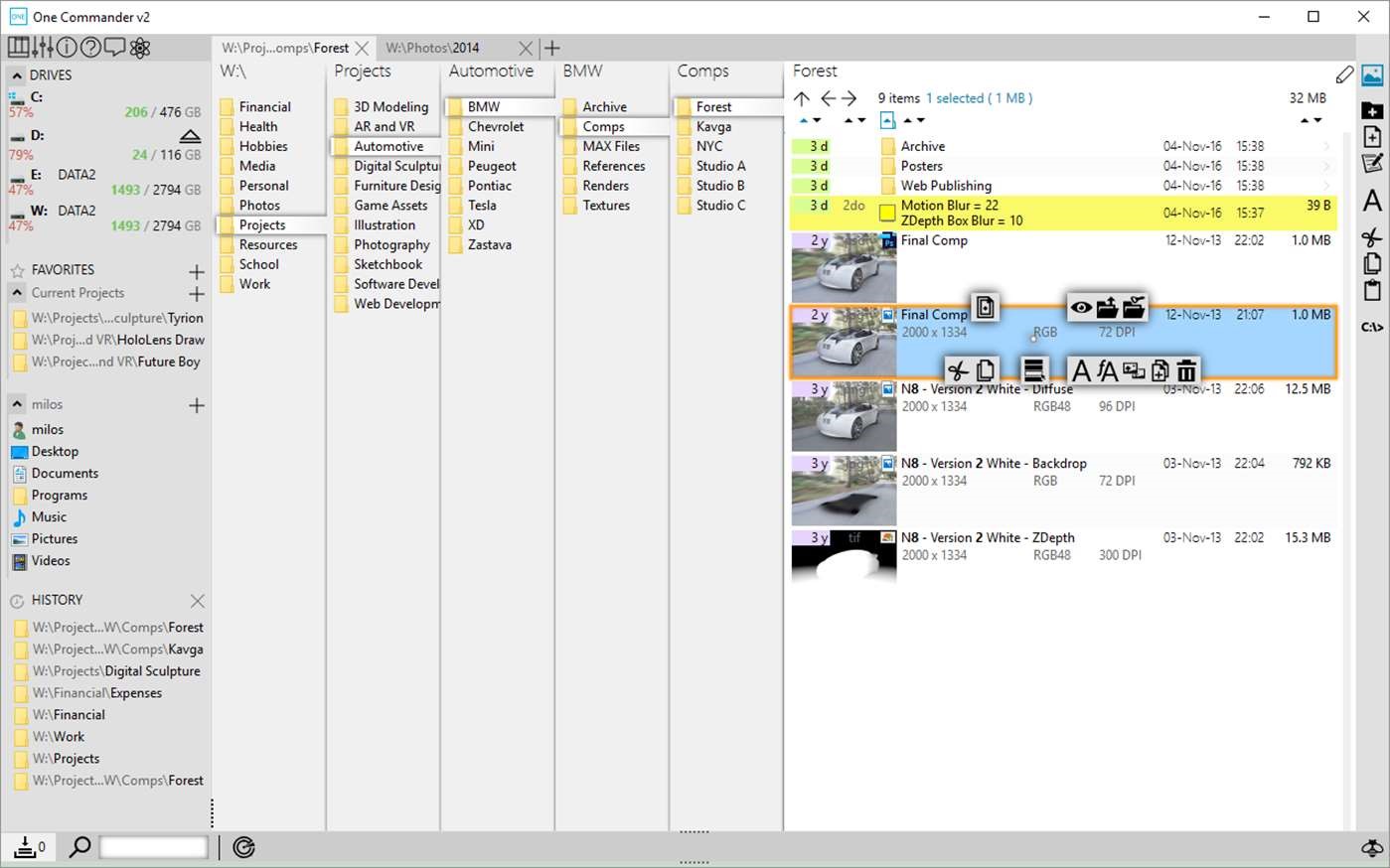
আপনি যদি সত্যিই একটি ইউনিক ফাইল ম্যানেজার খুঁজে থাকেন তাহলে OneCommander হতে পারে আপনার জন্য বেস্ট ইউনিক ফাইল ম্যানেজার।
OneCommander ফাইল ম্যানেজারটি শুধু উইন্ডোজ অপারেটিং সিস্টেমের জন্য ডেভেলপ করা হয়েছে এবং এটি ব্যবহার করতে হলে আপনার সিস্টেমে.NET 4.6 framework টি ইন্সটল করা থাকতে হবে। এটি কোন সমস্যা ছাড়াই উইন্ডোজ ১০ এ চলবে অনায়াসেই।
আর এটি সরাসরি উইন্ডোজ স্টোর থেকে ডাউনলোড করতে পারবেন। তাছাড়া এই ফাইল ম্যানেজারটি ইন্সটল করার পরে প্রথম যখন এটি ওপেন করবেন তখন আপনি Windows Explorer অন্যান্য অল্টারনেটিভ গুলো থেকে এই ফাইল ম্যানেজারের ইন্টারফেসটি দেখতে একদমই ইউনিক।
এই ফাইল ম্যানেজারের ইউজার ইন্টারফেসটি ফোল্ডার ব্রাউজিংয়ে ইনোভেটিভ "ফ্লো" স্টাইল পদ্ধতি ব্যবহার করা হয়েছে যা খুবই ন্যাচারাল এবং জীবন্ত মনে হয়। আর যখন আপনি ফোল্ডার এবং এর সকল সাব-ফোল্ডার ওপেন করবেন তখন এই "ফ্লো" টি বাম দিক থেকে ডান দিকে যাবে।
এই ফাইল ম্যানেজারের লেআউটের সৌন্দর্য হল আপনি এর মাধ্যমে যেকোনো শাখাতে সহজে ব্রাউজ করতে পারবেন এবং ব্রাউজিং স্ট্রাকচার চেঞ্জ করতে পারবেন এবং দ্রুত একটি পাথ থেকে অন্য পাথে ব্রাউজ করতে পারবেন।
OneCommander এর ফিচারের মধ্যে উল্লেখযোগ্য হচ্ছেঃ
OneCommander ফাইল ম্যানেজারে মডার্ন সব থিম রয়েছে এবং ডিফল্ট Windows Explorer সফটওয়্যার থেকেও এর থিম আরও উন্নত মানের এবং আধুনিক।
অফিসিয়াল ডাউনলোড লিংকঃ OneCommander
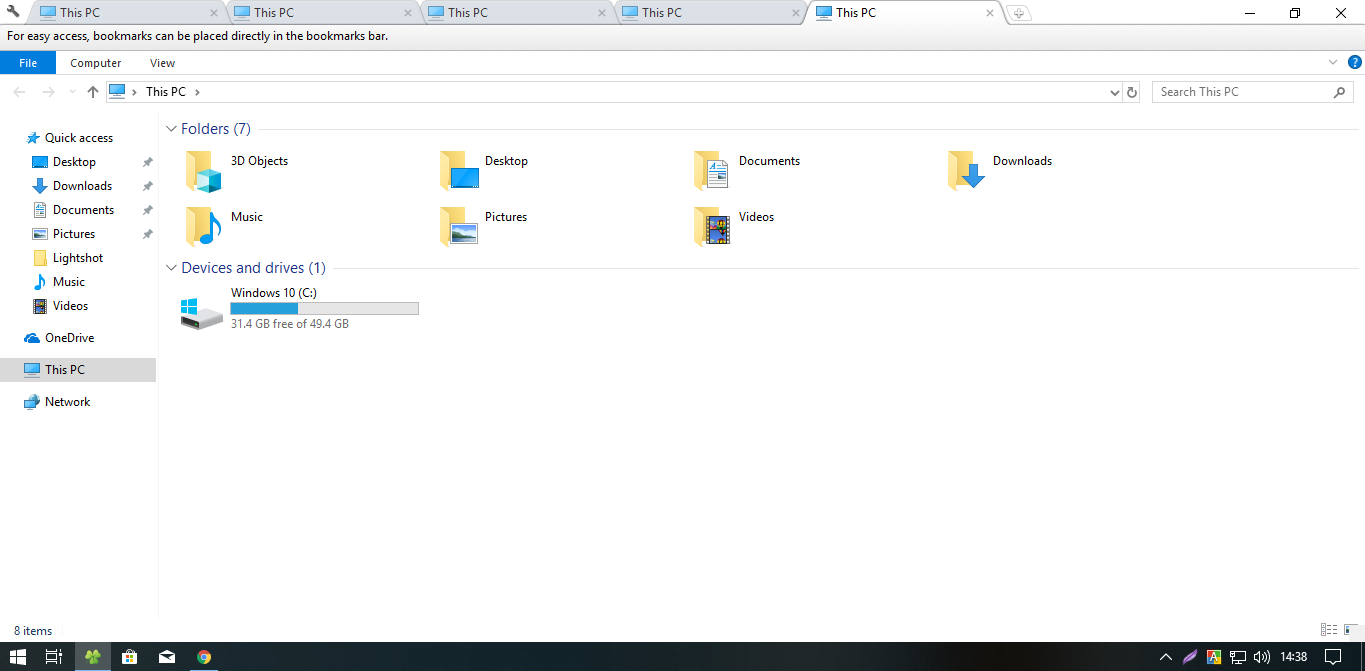
আপনি যদি আধুনিক ওয়েব ব্রাউজারের ট্যাব-ভিত্তিক ফাইল ম্যানেজার ব্যবহার করতে চান তাহলে আমি বলবো আপনি Clover ফাইল ম্যানেজারকে ভালোবেসে ফেলবেন। তাছাড়া এই ফাইল ম্যানেজার নিয়ে আমার করা পূর্ণাঙ্গ একটি টিউন তা দেখতে চাইলে Google Chrome Browser এর মত Windows Explorer এ মাল্টিট্যাব ফাংশন অ্যাড করে ফাইল ব্রাউজ করুন রকেট গতিতে এই লিংকে যান।
Clover ফাইল ম্যানেজার Windows Explorer এর পূর্ণাঙ্গ অল্টারনেটিভ হিসেবে গণ্য করা হয় না। এই ফাইল ম্যানেজার Windows Explorer এ একটি অ্যাড-অন ইন্সটল করে যার মাধ্যমে Windows Explorer কে উইন্ডোজ ব্রাউজারে রূপান্তরিত করে ফেলে। আর এর ফলে উইন্ডোজ এর ডিফল্ট ফাইল ম্যানেজার Windows Explorer এ মাল্টি-ট্যাব ফাংশনালিটি যুক্ত করে, যার কারণে আপনি একাধিক উইন্ডো ওপেন করে আপনার ডেস্কটপকে জড়সড় না করে একাধিক ট্যাব একটি উইন্ডোতে ওপেন করতে পারবেন।
Clover এর ফিচারগুলোর মধ্যে রয়েছেঃ
Clover ডাউনলোড এবং ইন্সটল করা সময়, সমস্ত ইন্সটল করার স্ক্রিন চীনা ভাষায় থাকবে। তবে, আপনাকে সাধারণত যে বাটন গুলো প্রেস করে অন্যান্য সফটওয়্যারগুলো ইন্সটল করেন সেই বাটন গুলি প্রেস করেই এই সফটওয়্যারটি ইন্সটল করতে পারবেন এবং ইন্সটল করার পরে সফটওয়্যার ওপেন করলে সবকিছুই ইংরেজি ভাষায় দেখতে পাবেন।
অফিসিয়াল ডাউনলোড লিংকঃ Clover
আপনি বছরের পর বছর একই ফাইল ম্যানেজার ব্যবহার করার ফলে অভস্থ হয়ে গেছেন আর তাই অন্য কোন ফাইল ম্যানেজারে স্যুইচ করা আপনার জন্য কঠিন ব্যাপার হয়ে দাঁড়িয়েছে। আবার এমন অনেক লোক আছে যারা অন্য কোন সফটওয়্যারে স্যুইচিং করতে চায় না, কারণ তারা মনে করে যে মাইক্রোসফটের ফাইল ম্যানেজারটি ই হচ্ছে সর্বোত্তম ফাইল ম্যানেজার।
অনলাইনে সার্চ করতে আরও অনেক ফাইল ম্যানেজার পাবেন সেখান থেকে পছন্দমত যেকোনো ফাইল ম্যানেজার ব্যবহার করতে পারেন, তবে আপনার কাছে থাকা ফ্রি এবং দুর্দান্ত অল্টারনেটিভ ফাইল ম্যানেজারগুলি ব্যবহার করে দেখতে পারেন।
উপরে আমি যে কয়টি ফাইল ম্যানেজার নিয়ে আলোচনা করেছি তা থেকে যেকোনো একটা ডাউনলোড করে ব্যবহার করে দেখুন এবং আমি নিশ্চিন্তে বলতে পারি আপনি একবার ব্যবহার করা শুরু করলে আর ডিফল্ট ফাইল ম্যানেজারে ব্যাক করবেন না।
আমি এরকম নিত্যনতুন কাজের সফটওয়্যার নিয়ে টেকটিউনসে হাজির হবো নিয়মিত। তবে সে জন্য আপনার যা করতে হবে তা হলো আমার টেকটিউনস প্রোফাইলে আমাকে ফলো করার জন্য 'Follow' বাটনে ক্লিক করুন। আর তা না হলে আমার নতুন নতুন টিউন গুলো আপনার টিউন স্ক্রিনে পৌঁছাবে না।
আমার টিউন গুলো জোসস করুন, তাহলে আমি টিউন করার আরও অনুপ্রেরণা পাবো এবং ফলে ভবিষ্যতে আরও মান সম্মত টিউন উপহার দিতে পারবো।
আমার টিউন গুলো শেয়ার বাটনে ক্লিক করে সকল সৌশল মিডিয়াতে শেয়ার করুন। নিজে প্রযুক্তি শিখুন ও অন্য প্রযুক্তি সম্বন্ধে জানান টেকটিউনসের মাধ্যমে
আমি রায়হান ফেরদৌস। বিশ্বের সর্ববৃহৎ বিজ্ঞান ও প্রযুক্তির সৌশল নেটওয়ার্ক - টেকটিউনস এ আমি 12 বছর 4 মাস যাবৎ যুক্ত আছি। টেকটিউনস আমি এ পর্যন্ত 290 টি টিউন ও 131 টি টিউমেন্ট করেছি। টেকটিউনসে আমার 74 ফলোয়ার আছে এবং আমি টেকটিউনসে 1 টিউনারকে ফলো করি।
FreeCommander ব্যবহার করেছি ২০১০ সালে। তবে সবদিকের বিবেচনায় Windows Explorer ই বেস্ট মনে হেয়েছে। বিশেষ কাজের ক্ষেত্রে বিশেষ explorer ব্যবহার করা যেতে পারে।